MySQL Workbench怎麼用
本篇文章對MySQL Workbench的使用進行介紹,供大家學習和對照操作。
推薦課程:MySQL教學。

一、版面介紹
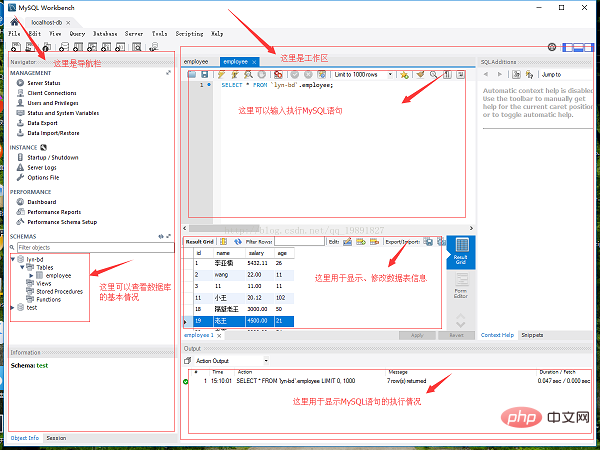
二、建立資料庫
第一步:點選下圖的紅色的地方
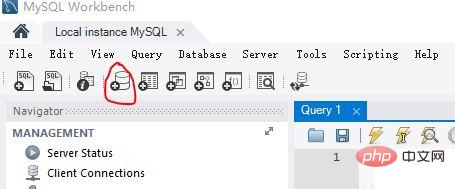
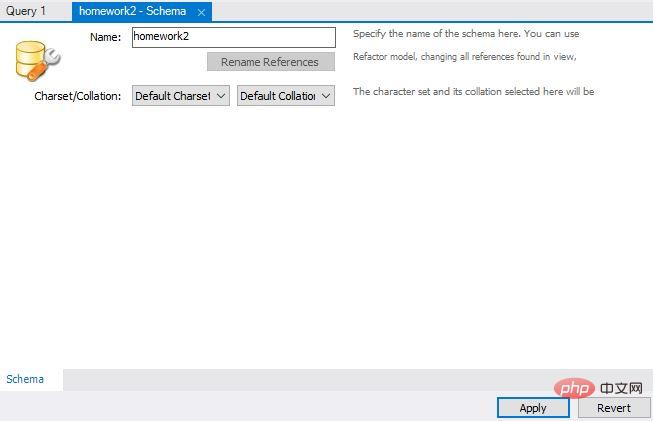
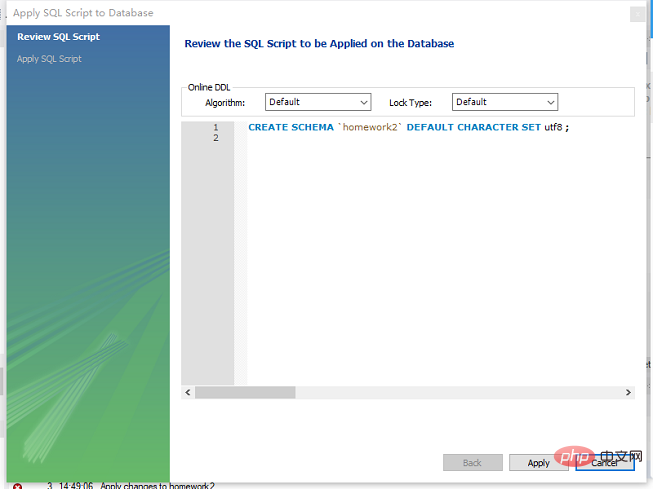
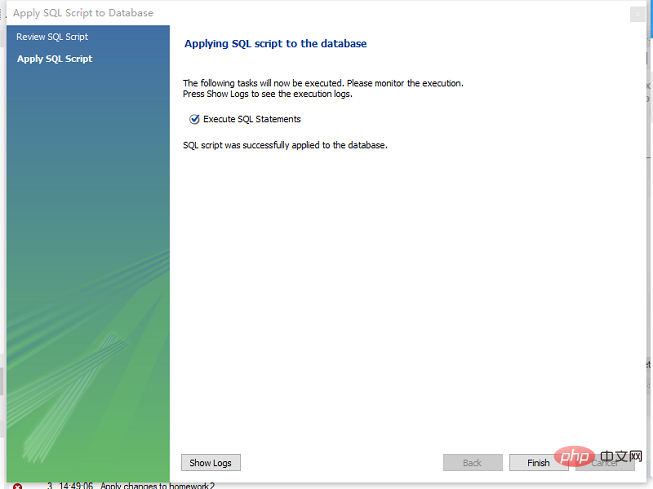
## 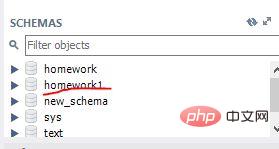
# #三、建立資料表
第一步:選擇資料庫並雙擊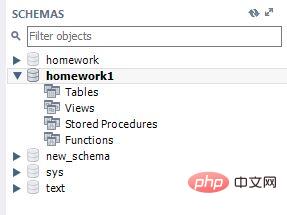
雙擊以後
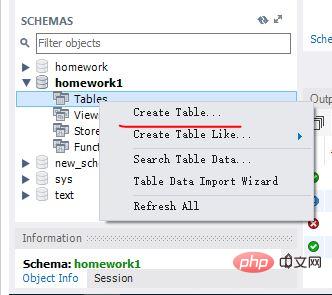
- #第二步:右鍵選擇tables,選擇create tables;
- 第三個步驟:填入表格欄位資訊
- PK:primary key 主鍵
 BIN:binary 二進位資料(比text更大)
BIN:binary 二進位資料(比text更大)
#UN:unsigned 無符號(非負數) ZF:zero fill 填入0 例如欄位內容為1 int(4), 則內容顯示為0001
AI:auto increment 自增
#可以在上面列表中雙擊輸入字段的信息,也可以直接在下面的輸入框中輸入信息。
 第五步:輸入欄位資訊結束後,直接按Apply結束
第五步:輸入欄位資訊結束後,直接按Apply結束
四、匯入資料
第一步:右鍵點選表,選擇Select Rows -Limit 1000
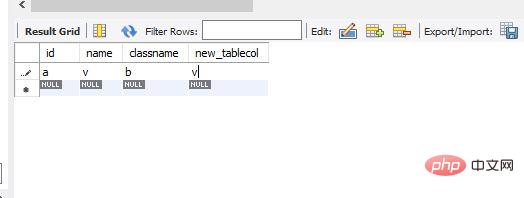
#第二步:少量資料的編寫
少量的資料直接在清單中填入資料
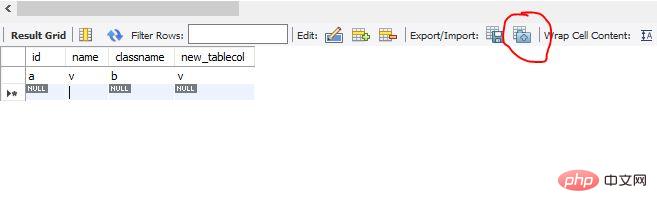
第三個步驟:大量的資料導入方法
在workbench中有兩種方式導入表格:方法一: 點擊箭頭所指的按鈕,選擇.csv檔案(把excel另存為子類型的檔案),確定即可完成導入;不過這種方法有一個缺陷,它導入時是按照表中的字段順序導入,所有excel字段需要與表中的字段順序完全一直,如果沒有則在excel中插入空列即可;
點擊箭頭所指的按鈕,選擇.csv檔案(把excel另存為子類型的檔案),確定即可完成導入;不過這種方法有一個缺陷,它導入時是按照表中的字段順序導入,所有excel字段需要與表中的字段順序完全一直,如果沒有則在excel中插入空列即可;
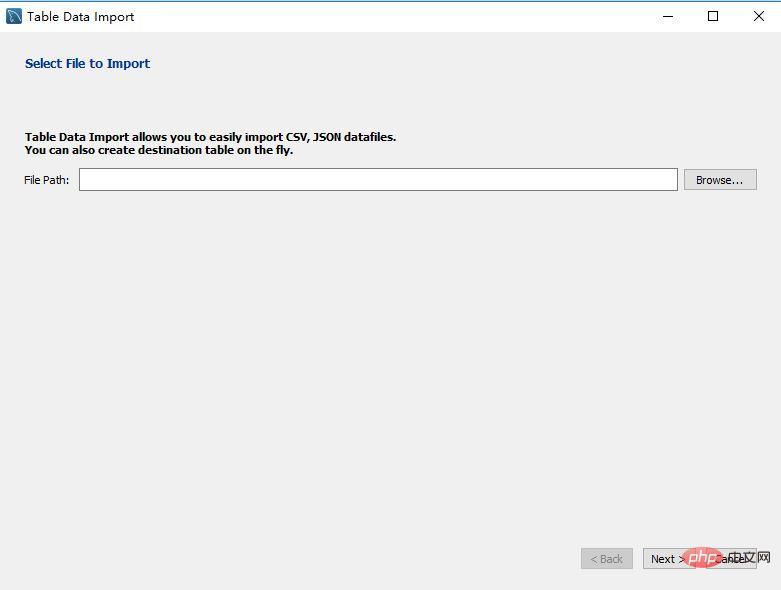 #方法二:
#方法二:
較為複雜,但是可以實現手動對應:
1、選擇需要匯入資料的表格按一下右鍵,如圖所示:【千萬別選成第一個】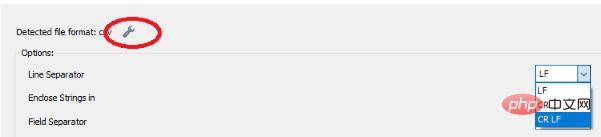
2 、選擇要已準備的匯入文件,然後一直next
### ##########注意:點選紅圈標記的按鈕,彈出選項(Opinions),在行間隔處選擇CR LF( windows系統”/r/n”);編碼格式utf-8;清單部分依需求選擇對應欄位;然後點選下一步,直到執行完成,即可完成資料匯入;########### #### ###### ####以上是MySQL Workbench怎麼用的詳細內容。更多資訊請關注PHP中文網其他相關文章!

熱AI工具

Undresser.AI Undress
人工智慧驅動的應用程序,用於創建逼真的裸體照片

AI Clothes Remover
用於從照片中去除衣服的線上人工智慧工具。

Undress AI Tool
免費脫衣圖片

Clothoff.io
AI脫衣器

AI Hentai Generator
免費產生 AI 無盡。

熱門文章

熱工具

記事本++7.3.1
好用且免費的程式碼編輯器

SublimeText3漢化版
中文版,非常好用

禪工作室 13.0.1
強大的PHP整合開發環境

Dreamweaver CS6
視覺化網頁開發工具

SublimeText3 Mac版
神級程式碼編輯軟體(SublimeText3)

熱門話題
 MySQL:初學者的數據管理易用性
Apr 09, 2025 am 12:07 AM
MySQL:初學者的數據管理易用性
Apr 09, 2025 am 12:07 AM
MySQL適合初學者使用,因為它安裝簡單、功能強大且易於管理數據。 1.安裝和配置簡單,適用於多種操作系統。 2.支持基本操作如創建數據庫和表、插入、查詢、更新和刪除數據。 3.提供高級功能如JOIN操作和子查詢。 4.可以通過索引、查詢優化和分錶分區來提升性能。 5.支持備份、恢復和安全措施,確保數據的安全和一致性。
 mysql:簡單的概念,用於輕鬆學習
Apr 10, 2025 am 09:29 AM
mysql:簡單的概念,用於輕鬆學習
Apr 10, 2025 am 09:29 AM
MySQL是一個開源的關係型數據庫管理系統。 1)創建數據庫和表:使用CREATEDATABASE和CREATETABLE命令。 2)基本操作:INSERT、UPDATE、DELETE和SELECT。 3)高級操作:JOIN、子查詢和事務處理。 4)調試技巧:檢查語法、數據類型和權限。 5)優化建議:使用索引、避免SELECT*和使用事務。
 navicat premium怎麼創建
Apr 09, 2025 am 07:09 AM
navicat premium怎麼創建
Apr 09, 2025 am 07:09 AM
使用 Navicat Premium 創建數據庫:連接到數據庫服務器並輸入連接參數。右鍵單擊服務器並選擇“創建數據庫”。輸入新數據庫的名稱和指定字符集和排序規則。連接到新數據庫並在“對象瀏覽器”中創建表。右鍵單擊表並選擇“插入數據”來插入數據。
 phpmyadmin怎麼打開
Apr 10, 2025 pm 10:51 PM
phpmyadmin怎麼打開
Apr 10, 2025 pm 10:51 PM
可以通過以下步驟打開 phpMyAdmin:1. 登錄網站控制面板;2. 找到並點擊 phpMyAdmin 圖標;3. 輸入 MySQL 憑據;4. 點擊 "登錄"。
 MySQL和SQL:開發人員的基本技能
Apr 10, 2025 am 09:30 AM
MySQL和SQL:開發人員的基本技能
Apr 10, 2025 am 09:30 AM
MySQL和SQL是開發者必備技能。 1.MySQL是開源的關係型數據庫管理系統,SQL是用於管理和操作數據庫的標準語言。 2.MySQL通過高效的數據存儲和檢索功能支持多種存儲引擎,SQL通過簡單語句完成複雜數據操作。 3.使用示例包括基本查詢和高級查詢,如按條件過濾和排序。 4.常見錯誤包括語法錯誤和性能問題,可通過檢查SQL語句和使用EXPLAIN命令優化。 5.性能優化技巧包括使用索引、避免全表掃描、優化JOIN操作和提升代碼可讀性。
 navicat怎麼新建連接mysql
Apr 09, 2025 am 07:21 AM
navicat怎麼新建連接mysql
Apr 09, 2025 am 07:21 AM
可在 Navicat 中通過以下步驟新建 MySQL 連接:打開應用程序並選擇“新建連接”(Ctrl N)。選擇“MySQL”作為連接類型。輸入主機名/IP 地址、端口、用戶名和密碼。 (可選)配置高級選項。保存連接並輸入連接名稱。
 navicat如何執行sql
Apr 08, 2025 pm 11:42 PM
navicat如何執行sql
Apr 08, 2025 pm 11:42 PM
在 Navicat 中執行 SQL 的步驟:連接到數據庫。創建 SQL 編輯器窗口。編寫 SQL 查詢或腳本。單擊“運行”按鈕執行查詢或腳本。查看結果(如果執行查詢的話)。
 Navicat 連接數據庫錯誤代碼及解決辦法
Apr 08, 2025 pm 11:06 PM
Navicat 連接數據庫錯誤代碼及解決辦法
Apr 08, 2025 pm 11:06 PM
Navicat 連接數據庫時常見的錯誤及解決方案:用戶名或密碼錯誤(Error 1045)防火牆阻止連接(Error 2003)連接超時(Error 10060)無法使用套接字連接(Error 1042)SSL 連接錯誤(Error 10055)連接嘗試過多導致主機被阻止(Error 1129)數據庫不存在(Error 1049)沒有權限連接到數據庫(Error 1000)






